Uppdaterad april 2024: Sluta få felmeddelanden och sakta ner ditt system med vårt optimeringsverktyg. Hämta den nu på denna länk
- Ladda ned och installera reparationsverktyget här.
- Låt den skanna din dator.
- Verktyget kommer då reparera din dator.
Om du redan har varit tvungen att förbereda en presentation kan du ha använt ett PowerPoint-program. Alla versioner av MS PowerPoint 2007-applikationer skapar PPTX-filer. När du öppnar en PowerPoint-fil får du ibland ett felmeddelande som säger "PPT har hittat ett problem med innehållet i .pptx-presentationsfilen". Ofta detta felmeddelande: PowerPoint har hittat ett problem med innehållet som kan försöka fixa presentationen genom att be användarna att klicka på Fix-knappen.
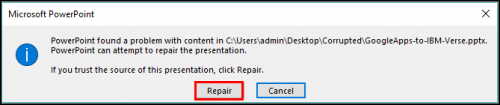
Om du klickar på den här knappen löses problemet i de flesta fall inte och ett annat felmeddelande visas. Eftersom detta fel förhindrar öppningen av PPTX-filen, är det ett allvarligt problem för användare.
Felmeddelande:
PowerPoint hittade ett problem med innehåll i xxxx.ppt__PowerPoint kan försöka reparera presentationen .__ Om du litar på källan till denna presentation klickar du på reparera .__ Det fanns ett fel med åtkomst till filen xxxxx.ppt
Hur man löser PowerPoint Hittade ett problem med innehållsfel:
Återställ filåtkomst
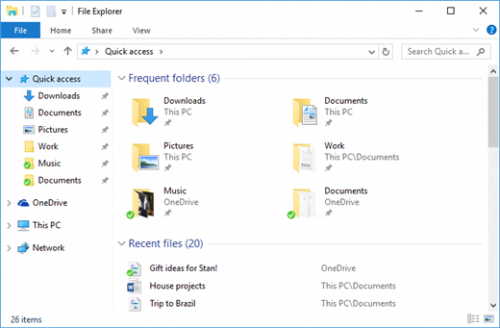
Återställa åtkomst till a blockerad fil är lätt. Öppna File Explorer, högerklicka på filen och välj Egenskaper från snabbmenyn. När Windows öppnar arkegenskaperna för fil, kontrollera fliken Allmänt för en knapp som heter Lås upp. Om knappen finns, klicka på den.
Lägga till platsen för filen i den betrodda listan
Uppdatering april 2024:
Du kan nu förhindra PC -problem genom att använda det här verktyget, till exempel att skydda dig mot filförlust och skadlig kod. Dessutom är det ett bra sätt att optimera din dator för maximal prestanda. Programmet åtgärdar vanligt förekommande fel som kan uppstå på Windows -system - utan behov av timmar med felsökning när du har den perfekta lösningen till hands:
- Steg 1: Ladda ner PC Repair & Optimizer Tool (Windows 10, 8, 7, XP, Vista - Microsoft Gold Certified).
- Steg 2: Klicka på "Starta Scan"För att hitta Windows-registerproblem som kan orsaka problem med datorn.
- Steg 3: Klicka på "Reparera allt"För att åtgärda alla problem.
Om PowerPoint-filen erhölls externt (via e-post, laddas ner direkt eller återställs från ett USB-minne), kan PowerPoint hindra dig från att öppna den om den är lagrad på en osäker plats. Om detta scenario gäller din nuvarande situation kan du låsa upp åtkomst till filen genom att lägga till dokumentplatsen till din pålitliga PowerPoint-lista.
Även om denna metod är att föredra framför metod 1 (som effektivt inaktiverar alla skyddade inställningar för visning), kan det fortfarande vara ett säkerhetsbrott om skadlig skadlig programvara hittas i samma mapp.
Inaktivera den skyddade vyn
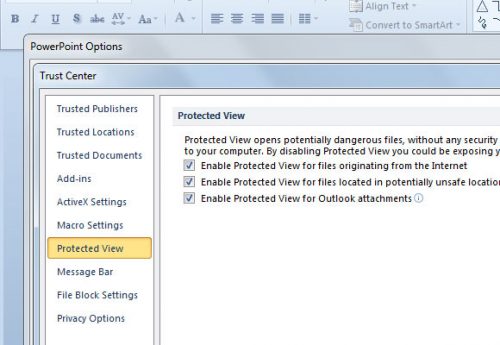
1. Öppna PowerPoint-applikationen
2. Klicka på Office-knappen i det övre vänstra hörnet.
3. Klicka på PowerPoint-alternativ och sedan på Trust Center.
4. I det här fönstret klickar du på Inställningar för Trust Center.
5. Sök efter den skyddade vyn i alternativen.
6. Rensa alternativet Aktivera skyddad vy för internetfiler.
7. Och klicka på OK.
Men genom att inaktivera alternativet Protected View kan skadlig programvara från andra okända platser enkelt komma in i systemet när en fil laddas ner.
Flytta filen ur den synkroniserade mappen
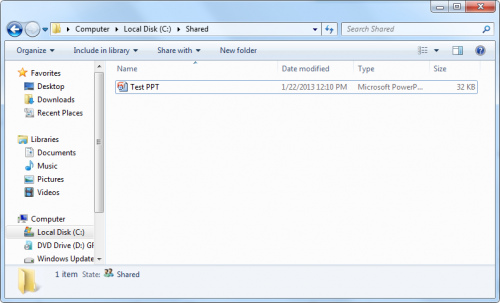
När du försöker öppna en fil i mappen Dropbox eller OneDrive måste du flytta filen till en mapp som inte påverkas av synkronisering eller annan säkerhetskopieringsprogram. Flera berörda användare rapporterade att problemet fixades efter att filen flyttades från den synkroniserade mappen till en normal katalog.
Expert Tips: Detta reparationsverktyg skannar arkiven och ersätter korrupta eller saknade filer om ingen av dessa metoder har fungerat. Det fungerar bra i de flesta fall där problemet beror på systemkorruption. Detta verktyg kommer också att optimera ditt system för att maximera prestanda. Den kan laddas ner av Klicka här

CCNA, Web Developer, PC Felsökare
Jag är en datorentusiast och en praktiserande IT-professionell. Jag har många års erfarenhet bakom mig i dataprogrammering, felsökning av hårdvara och reparation. Jag är specialiserad på webbutveckling och databasdesign. Jag har också en CCNA-certifiering för nätverksdesign och felsökning.

